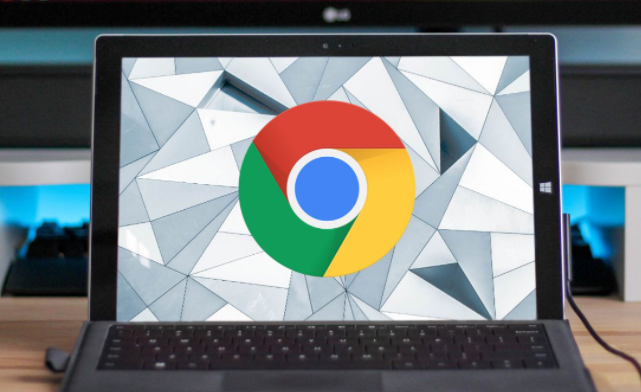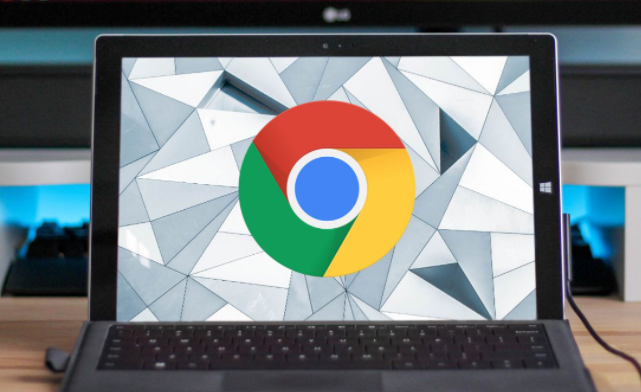
在安卓端 Chrome 浏览器中启用语音搜索功能,能够让用户通过语音指令快速地进行搜索操作,提供更加便捷的浏览体验。以下是具体的操作步骤:
1. 确保你的安卓设备已经安装了 Chrome 浏览器,并且处于网络连接状态。打开 Chrome 浏览器应用程序,进入主界面。
2. 点击浏览器地址栏左侧的麦克风图标。这个图标通常位于地址栏的左端,是一个圆形的麦克风图案,用于启动语音搜索功能。
3. 当点击麦克风图标后,会弹出一个提示框,询问你是否需要允许 Chrome 访问麦克风。为了正常使用语音搜索功能,你需要点击“允许”按钮,授予相应的权限。
4. 在获得麦克风权限后,按住或再次点击麦克风图标,即可开始使用语音搜索。此时,你可以清晰地说出你想要搜索的内容,例如“天气预报”“附近的餐厅”等关键词。
5. 说完搜索关键词后,Chrome 浏览器会自动将语音转换为文字,并在地址栏中显示相应的搜索内容。然后,它会迅速为你展示相关的搜索结果页面,其中包含了各种与你搜索关键词相关的网页、图片、视频等信息。
6. 如果你对搜索结果不满意,还可以再次点击麦克风图标,重新进行语音搜索,直到找到符合你需求的信息为止。
需要注意的是,语音搜索的准确性可能会受到多种因素的影响,如环境噪音、口音清晰度等。因此,在进行语音搜索时,尽量选择安静的环境,并清晰地表达搜索关键词,以获得更精准的搜索结果。同时,要确保安卓设备的系统版本和 Chrome 浏览器版本都是最新的,以免出现兼容性问题影响语音搜索功能的正常使用。
通过以上简单的操作步骤,你就可以在安卓端 Chrome 浏览器中轻松启用语音搜索功能,享受更加便捷、高效的搜索体验。无论是查找信息、浏览网页还是获取其他服务,语音搜索都能为你节省时间和精力,让你的上网过程更加流畅和舒适。